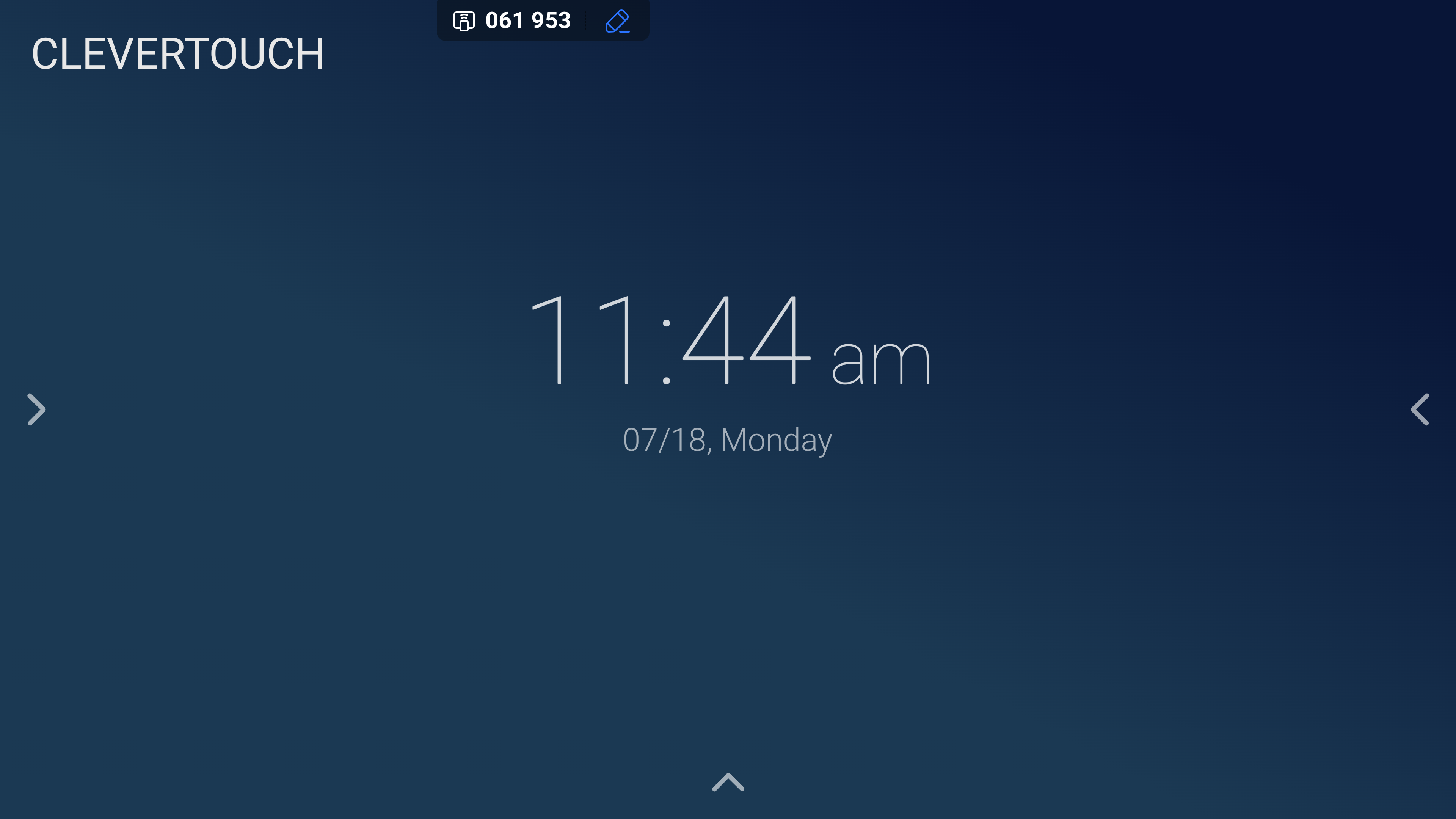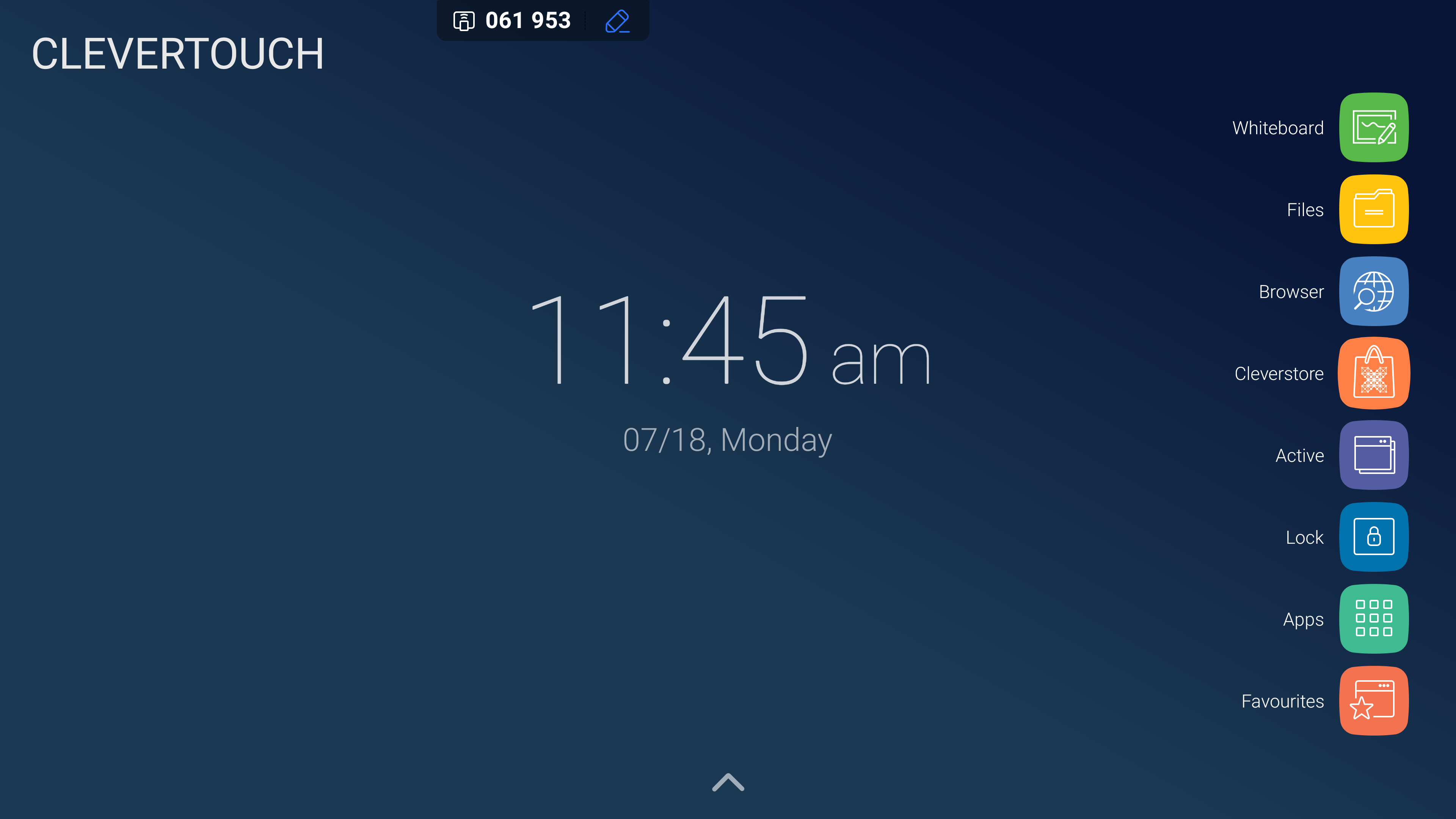FAQ 3:
Kā izmantot LUX izvēlni?
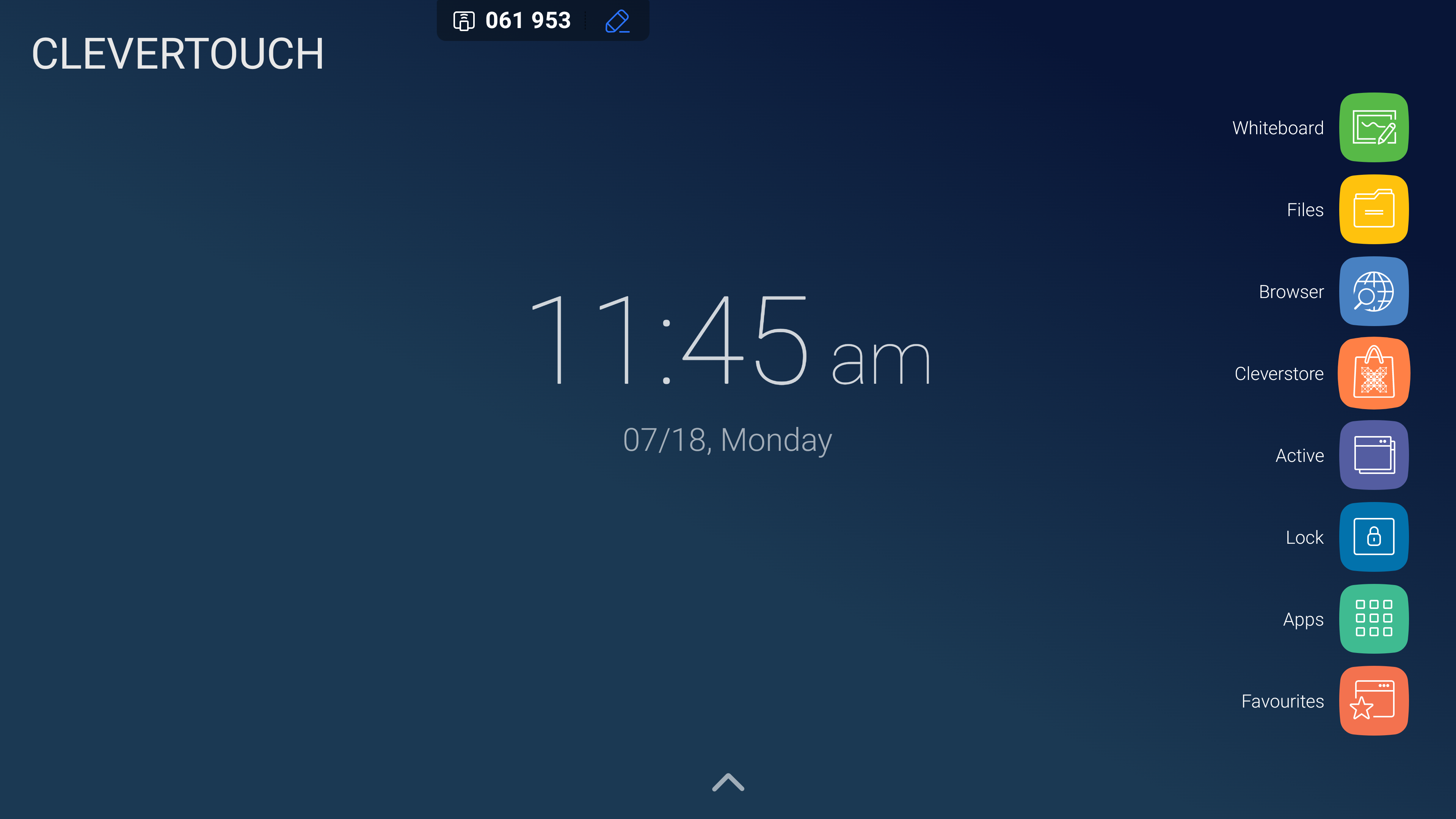
Atlasiet ikonu “Whiteboard”, lai atvērtu LYNX tāfeli. Šeit varat zīmēt, dzēst, veikt piezīmes un rediģēt pēc vajadzības.
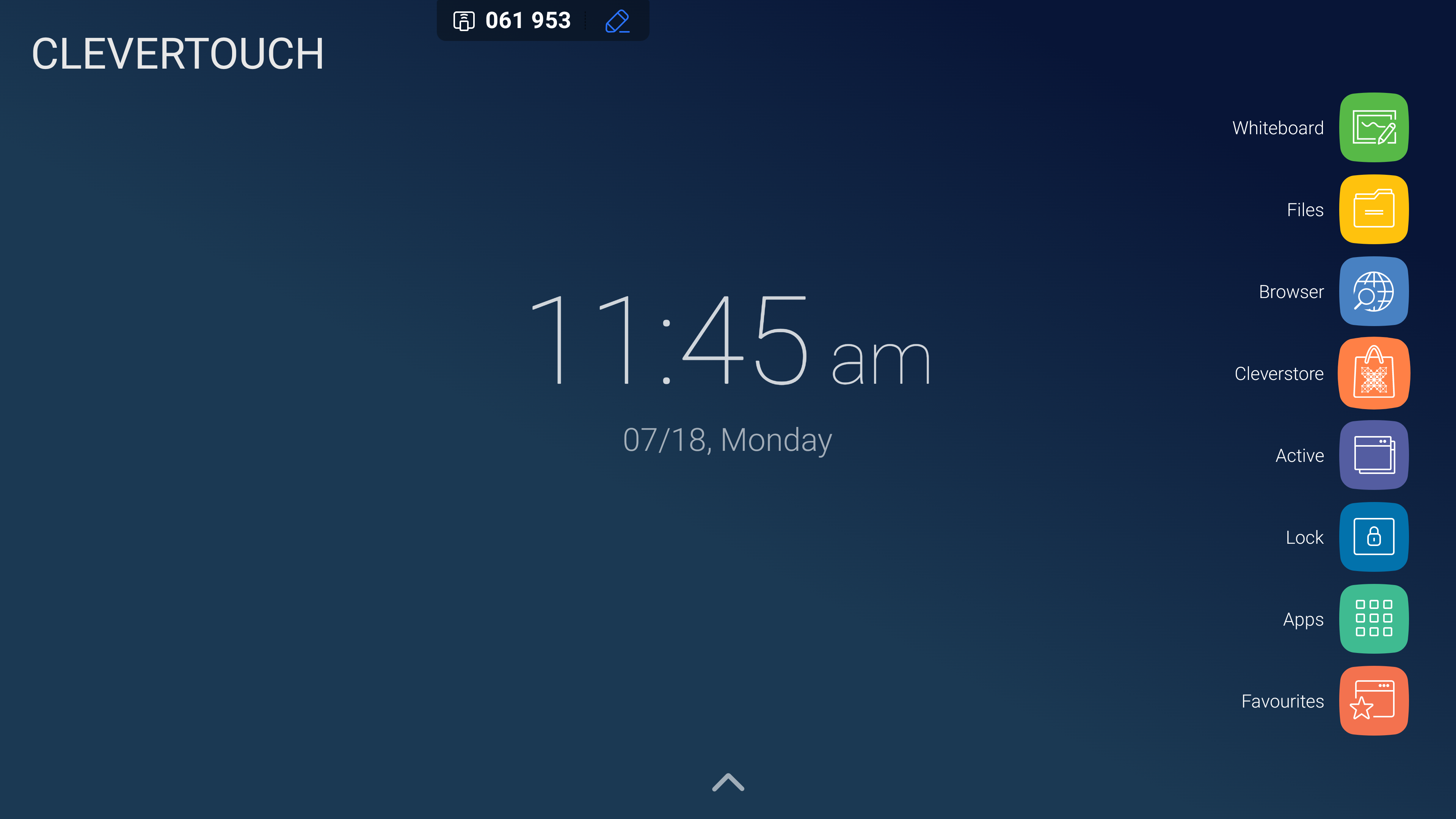
Atlasiet ikonu Faili, lai piekļūtu un pārvaldītu sistēmas failus. Tas ļauj kopēt, ielīmēt un sakārtot failus.
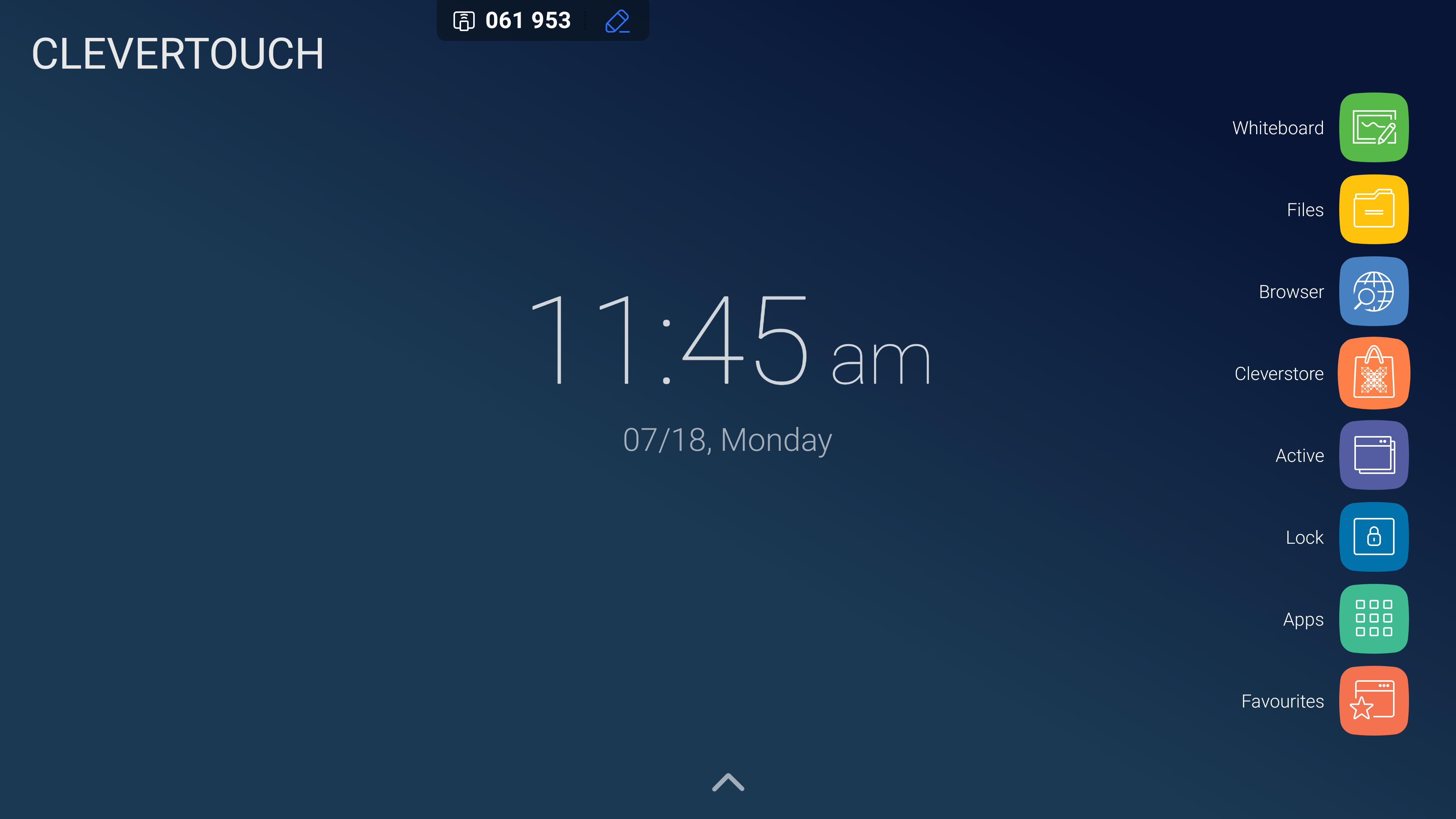
Atlasiet ikonu Pārlūks, lai piekļūtu jūsu sistēmai atlasītajai noklusējuma pārlūkprogrammai un izmantotu internetu.
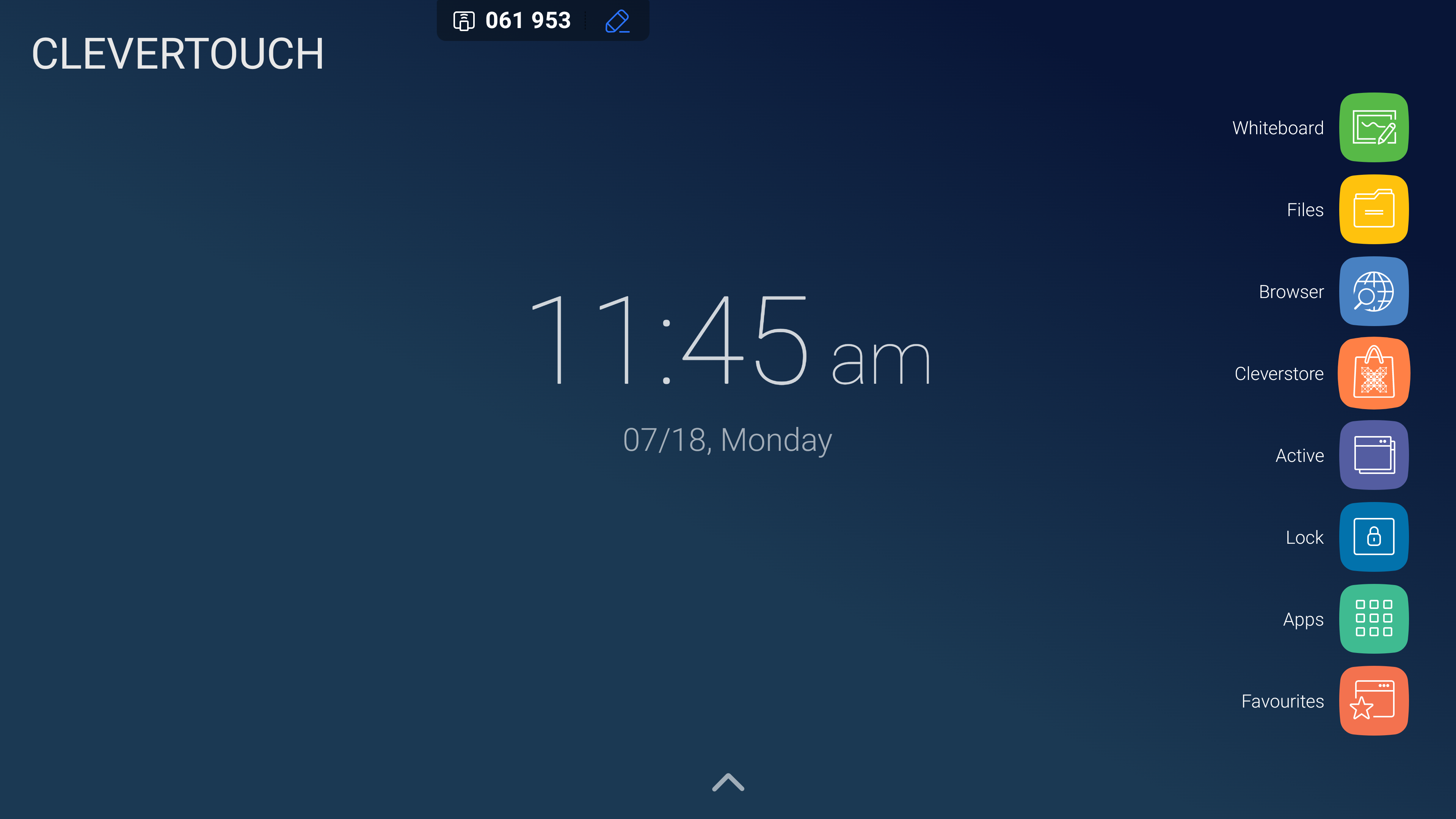
Atlasiet ikonu "Cleverstore", lai piekļūtu savam Cleverstore. Tas ļauj pārlūkot simtiem bezmaksas lietotņu, rīku un spēļu bez reklāmām vai nepiemērota materiāla.
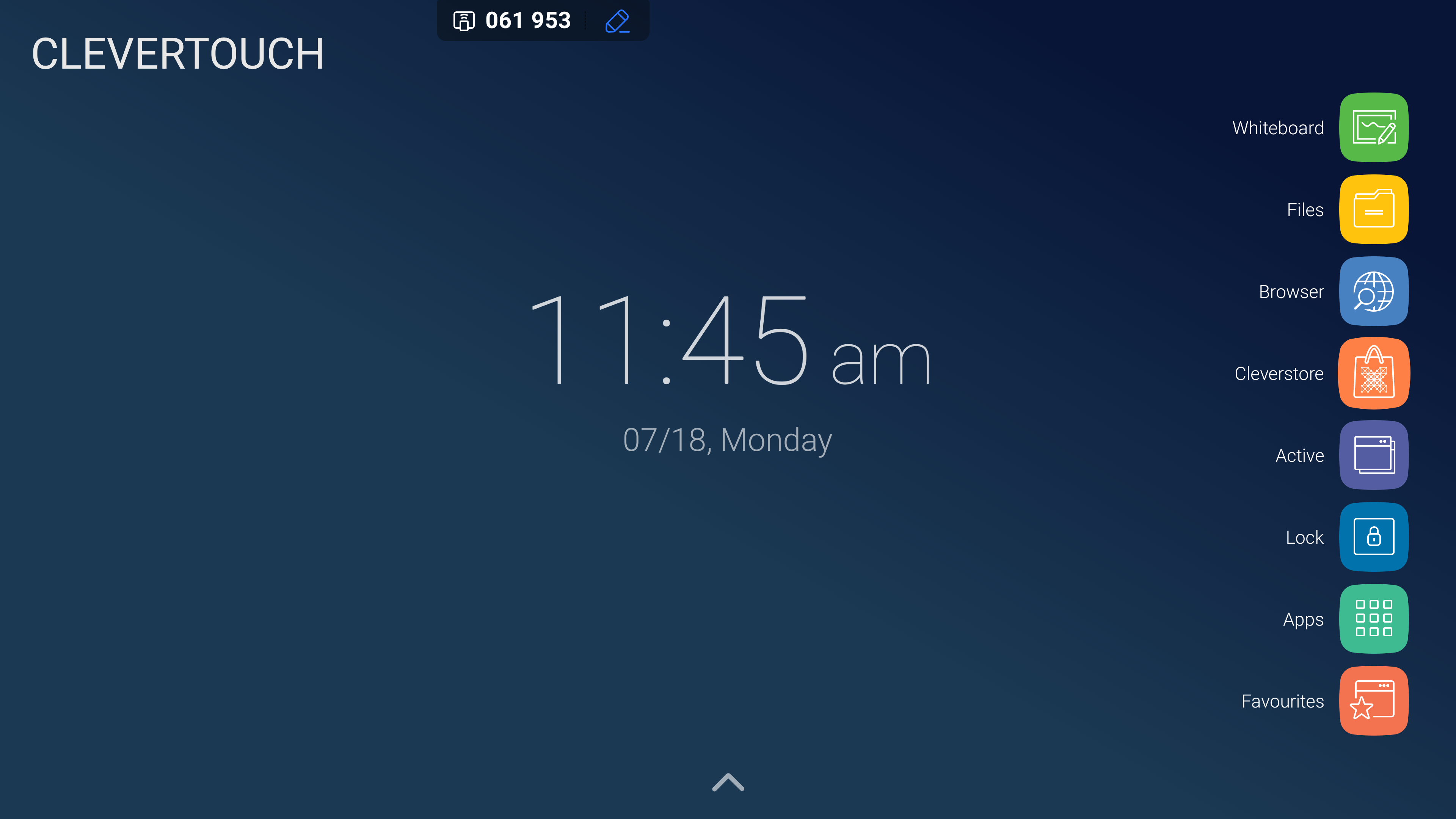
Atlasiet ikonu "Aktīvs", lai piekļūtu visām programmām vai programmām, kas pašlaik darbojas jūsu sistēmā. Tos var aizvērt pēc vajadzības vai vairumā.
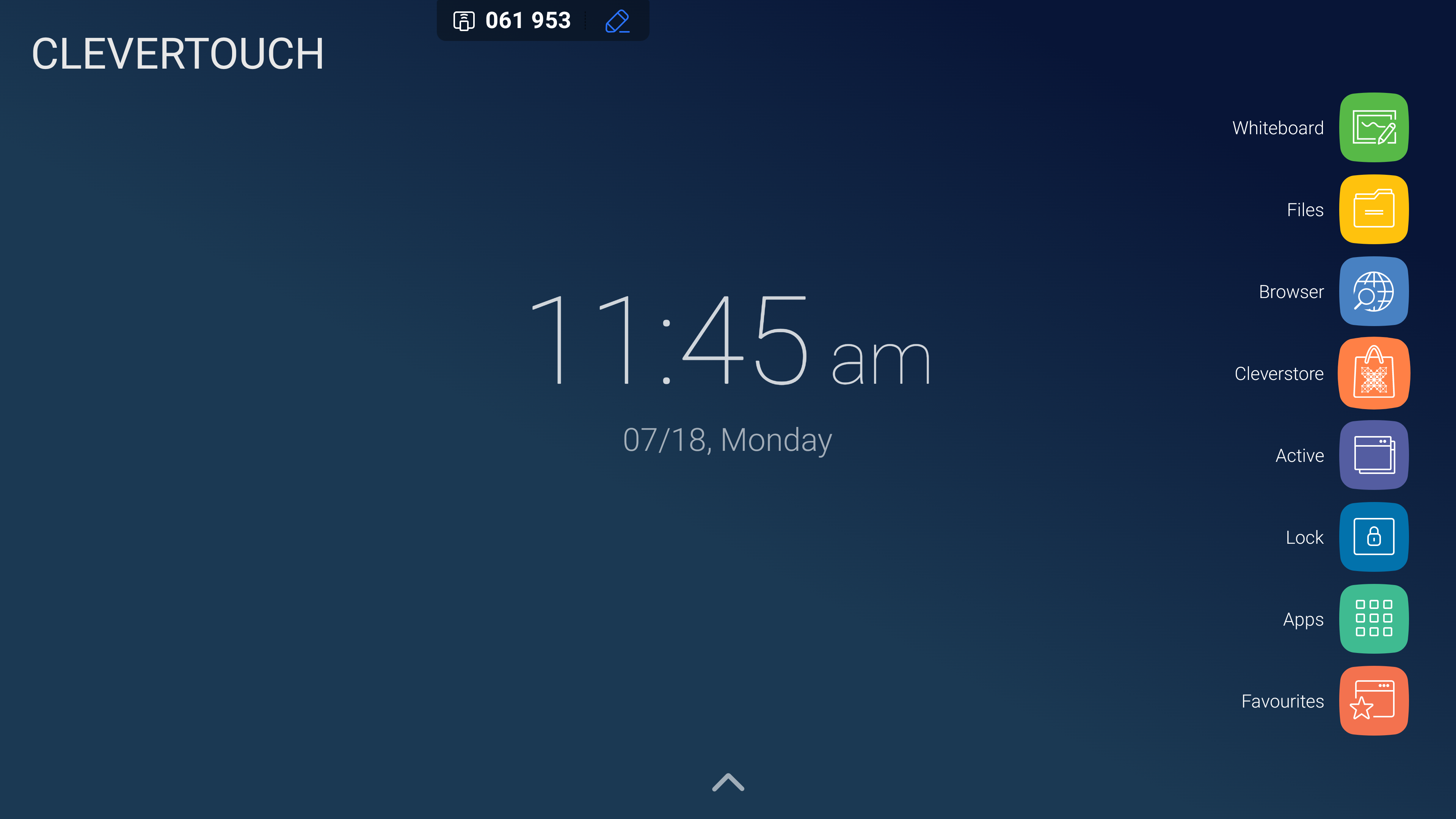
Atlasiet ikonu Izlase, lai atvērtu izlases izvēlni, kurā var būt jūsu iecienītākās sistēmas lietotnes.